Perbaiki Kesalahan Windows 10 0xc004f075
0xc004f075 Akhir-akhir ini, beberapa pengguna mengalami kesalahan pembaruan umum 0xc004f075 di PC Windows 10 dan Windows 11 . Jika PC Windows Anda mendeteksi masalah aktivasi, Anda akan menghadapi kode kesalahan ini. Ini adalah masalah serius ketika Anda mencoba menginstal pembaruan apa pun. Jika Anda mengalami kesalahan ini, Anda tidak dapat memutakhirkan Sistem Operasi Anda. Namun demikian, banyak metode pemecahan masalah akan membantu Anda memperbaiki kode kesalahan 0xc004f075 komputer Windows 10(Windows 10) /11. Jadi, apa yang Anda tunggu? Lanjutkan(Continue) membaca panduan untuk memperbaiki Pembaruan (Update)Windows 10 atau Kode Kesalahan Aktivasi 0xc004f075(Activation Error Code 0xc004f075) .

Cara Memperbaiki (How to Fix Windows 10 0xc004f075 )Kesalahan Windows 10 0xc004f075(Error)
Berikut adalah beberapa alasan yang berkontribusi pada kode kesalahan ini. Catat faktor-faktor yang menyebabkan kesalahan untuk menyelesaikan masalah dengan cepat.
- File hilang atau rusak(Missing or corrupt) di komputer Windows 10.
- Serangan virus atau malware(Virus or malware) pada PC.
- Komponen Pembaruan Windows tidak lengkap atau rusak(Incomplete or corrupt ) di PC.
- Aplikasi latar belakang(Background applications) mengganggu proses pembaruan.
- Antivirus/Firewall Interferensi Antivirus/Firewall .
- (Unstable )Koneksi internet tidak stabil .
- Tidak cukup(Insufficient ) ruang di hard drive untuk menginstal pembaruan baru.
Terlepas dari alasan ini, beberapa faktor lain juga bertanggung jawab atas kesalahan ini. Bagaimanapun, metode pemecahan masalah berikut akan membantu Anda memperbaiki semua kemungkinan 0xc004f075 Pembaruan Windows(Windows Update) atau kode kesalahan Aktivasi .(Activation)
Kiat Pemecahan Masalah Dasar(Basic Troubleshooting Tips)
Sebelum mencoba metode pemecahan masalah lanjutan, cobalah metode pemecahan masalah dasar ini. Trik sederhana akan membantu Anda memperbaiki masalah lebih cepat.
- Pastikan Anda terhubung ke koneksi internet yang stabil(stable internet connection) .
- Tutup semua atau program yang tidak perlu yang(Close all or unnecessary programs) berjalan di latar belakang menggunakan Pengelola Tugas(Task Manager) .
- Nonaktifkan Windows 10 Firewall(Disable Windows 10 Firewall) atau Antivirus untuk sementara.
- Jalankan perangkat lunak antivirus(antivirus software) untuk mendeteksi dan mengatasi serangan malware apa pun.
Berikut adalah beberapa metode pemecahan masalah yang potensial dan efektif mulai dari yang paling umum dan mudah. Jika Anda menerima kode kesalahan pembaruan Windows 10(Windows 10 update error code) , sekarang saatnya untuk mengikuti metode yang dibahas di bawah ini.
Metode 1: Jalankan Pemecah Masalah Pembaruan Windows(Method 1: Run Windows Update Troubleshooter)
Untuk mengatasi masalah terkait pembaruan, alat bawaan Windows akan banyak membantu Anda. Toolkit Microsoft(Microsoft) ini secara otomatis menganalisis masalah pembaruan dan memperbaikinya. Berikut adalah solusi cepat untuk menjalankan Pemecah Masalah Pembaruan Windows(run Windows Update Troubleshooter) .
1. Tekan tombol Windows(Windows key) . Ketik Troubleshoot settings di bilah pencarian dan klik Open seperti yang ditunjukkan.
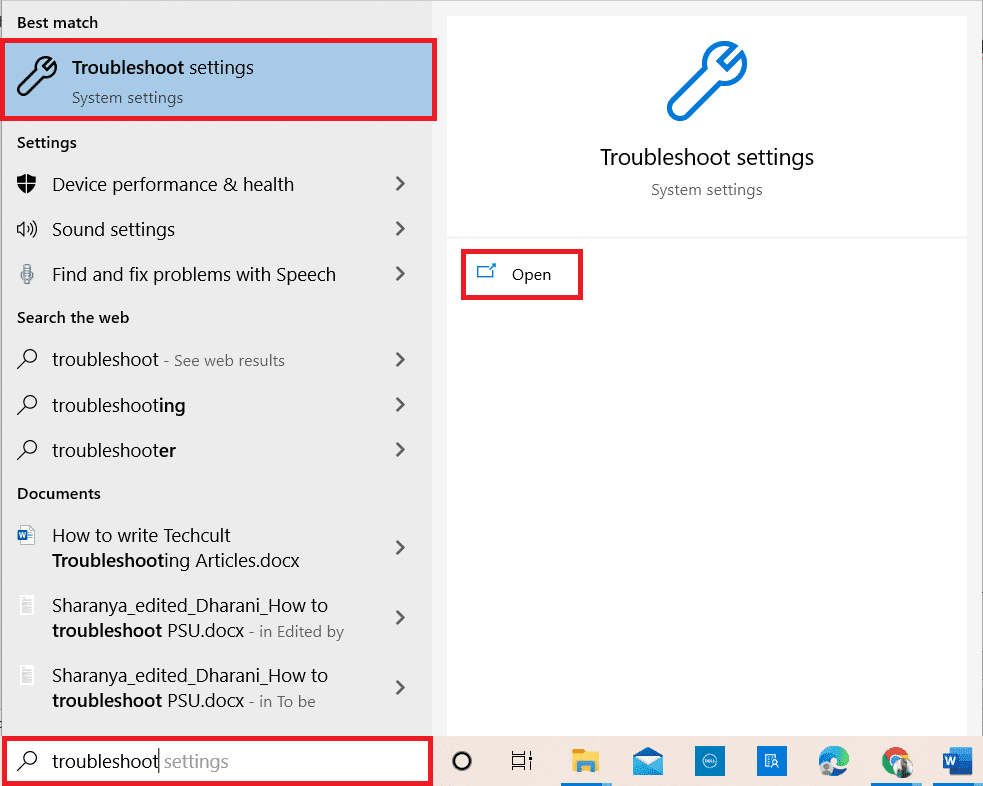
2. Sekarang, klik pada Pemecah masalah tambahan(Additional troubleshooters) seperti yang digambarkan di bawah ini.

3. Sekarang, pilih Pembaruan Windows,(Windows Update, ) yang ditampilkan di bawah Bangun dan jalankan(Get up and running) seperti yang ditunjukkan.
4. Pilih Jalankan pemecah masalah(Run the troubleshooter) .

5. Terakhir, restart PC Anda setelah semua masalah diterapkan dan diperbaiki di komputer Anda.
Metode 2: Setel Ulang Komponen Pembaruan(Method 2: Reset Update Components)
Jika Anda ingin memperbaiki masalah terkait pembaruan, Anda dapat mencoba mengatur ulang komponen Pembaruan Windows secara manual. (Windows Update)Prosedur ini memulai ulang BITS, Cryptographic, MSI Installer, layanan Pembaruan Windows(BITS, Cryptographic, MSI Installer, Windows Update services) , dan memperbarui folder seperti SoftwareDistribution dan Catroot2(SoftwareDistribution and Catroot2) . Ikuti langkah-langkah di bawah ini untuk memperbaiki kesalahan 0xc004f075.
1. Ketik Command Prompt di bilah pencarian Windows(Windows search bar) dan klik Run as administrator .

2. Klik Ya(Yes) dalam perintah Kontrol Akun Pengguna(User Account Control ) .
3. Sekarang, ketik perintah(commands) berikut satu per satu dan tekan tombol Enter(Enter key) setelah setiap perintah.
net stop wuauserv net stop cryptSvc net stop bits net stop msiserver ren C:\Windows\SoftwareDistribution SoftwareDistribution.old ren C:\Windows\System32\catroot2 Catroot2.old net start wuauserv net start cryptSvc net start bits net start msiserver

4. Tunggu perintah dieksekusi, dan ini akan membantu Anda menyelesaikan kesalahan.
Baca Juga: (Also Read:) Perbaiki Pembaruan Windows 10 Pending Install(Fix Windows 10 Update Pending Install)
Metode 3: Perbaiki File Sistem yang Rusak(Method 3: Repair Corrupt System Files)
Kode kesalahan 0xc004f075 ini muncul jika beberapa elemen pembaruan penting rusak, rusak, atau hilang. Anda dapat menggunakan alat bawaan SFC(SFC) ( Pemeriksa Berkas Sistem(System File Checker) ) dan DISM ( Pelayanan dan Manajemen (Management)Gambar Deployment(Deployment Image Servicing) ) di komputer Windows 10 untuk memindai dan menghapus file rusak yang berbahaya.
1. Ketik Command Prompt di bilah pencarian Windows(Windows search bar) dan klik Run as administrator .

2. Klik Ya(Yes) dalam perintah Kontrol Akun Pengguna(User Account Control ) .
3. Sekarang, ketik perintah chkdsk C: /f /r /x dan tekan tombol Enter(Enter key) .

Catatan:(Note: ) Jika Anda diminta dengan pesan, Chkdsk tidak dapat dijalankan… volume sedang… dalam proses penggunaan(Chkdsk cannot run…the volume is… in use process) , tekan tombol Y( Y key) dan reboot PC Anda.
4. Sekali lagi, ketik perintah sfc /scannow dan tekan Enter untuk memindai SFC.
Catatan:(Note:) Pemeriksa Berkas Sistem(System File Checker ) akan memindai semua program dan memperbaikinya secara otomatis di latar belakang. Anda dapat melanjutkan aktivitas Anda hingga pemindaian selesai.
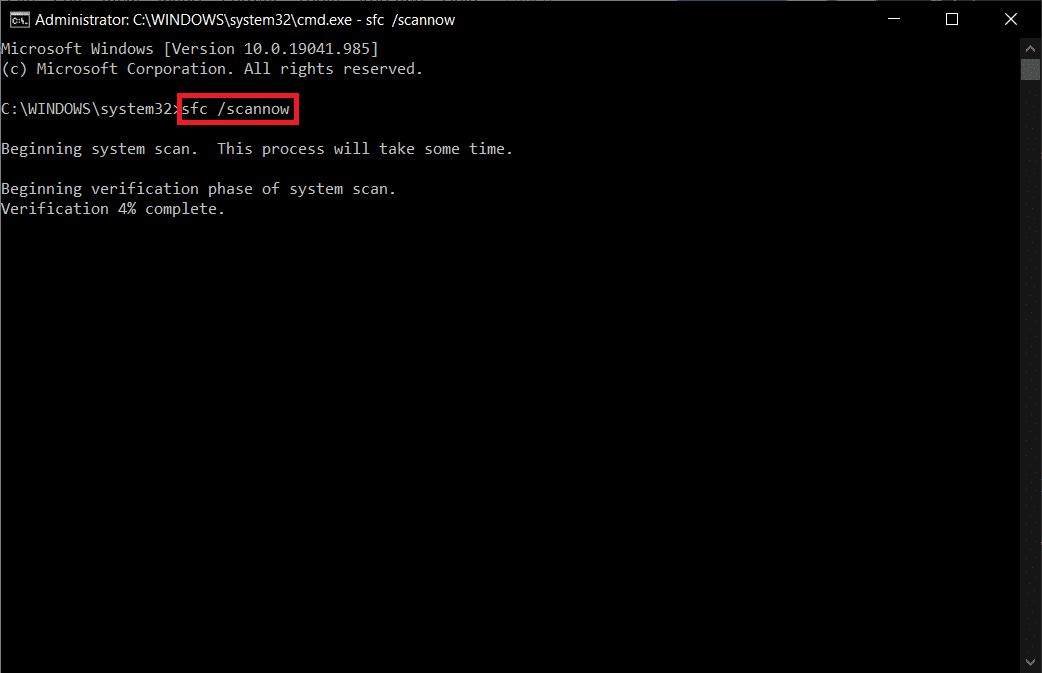
5. Setelah pemindaian selesai, salah satu pesan akan ditampilkan.
- Perlindungan Sumber Daya Windows tidak menemukan pelanggaran integritas.(Windows Resource Protection did not find any integrity violations.)
- Perlindungan Sumber Daya Windows tidak dapat melakukan operasi yang diminta.(Windows Resource Protection could not perform the requested operation.)
- Perlindungan Sumber Daya Windows menemukan file yang rusak dan berhasil memperbaikinya.(Windows Resource Protection found corrupt files and successfully repaired them.)
- Perlindungan Sumber Daya Windows menemukan file yang rusak tetapi tidak dapat memperbaiki beberapa di antaranya.(Windows Resource Protection found corrupt files but was unable to fix some of them.)
6. Terakhir, restart PC Anda(your PC) .
7. Sekarang, buka Command Prompt seperti yang dilakukan sebelumnya dalam metode ini.
8. Ketik perintah berikut satu per satu dan tekan Enter .
DISM.exe /Online /cleanup-image /scanhealth DISM.exe /Online /cleanup-image /restorehealth DISM /Online /cleanup-Image /startcomponentcleanup
Catatan:(Note:) Anda harus terhubung ke jaringan untuk menjalankan DISM dengan benar.

9. Terakhir, tunggu proses berjalan dengan sukses dan tutup jendela.
Metode 4: Ubah Layanan Esensial(Method 4: Modify Essential Services)
Anda mungkin secara tidak sengaja menghentikan beberapa layanan Windows penting di komputer (Windows)Windows 10 Anda. Ini, pada gilirannya, mencegah Anda memperbarui OS. Pertama, Anda harus memeriksa apakah layanan ini berjalan, dan jika tidak, aktifkan kembali seperti yang diinstruksikan di bawah ini untuk memperbaiki kesalahan 0xc004f075.
1. Luncurkan kotak dialog Run dengan menekan tombol (Run )Windows + R keys secara bersamaan.
2. Ketik services.msc sebagai berikut dan klik OK .
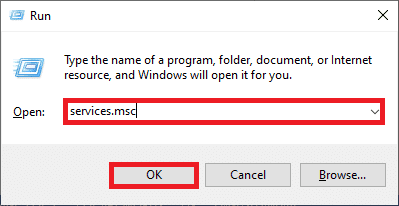
3. Sekarang, di jendela Layanan(Services) , gulir ke bawah dan cari Layanan Pembaruan Windows(Windows Update) dan klik di atasnya.
4. Sekarang, klik Properties seperti yang digambarkan pada gambar di bawah ini.
Catatan:(Note:) Anda juga dapat mengklik dua kali pada Layanan Pembaruan Windows(Windows Update) untuk membuka jendela Properties .

5. Sekarang, atur jenis Startup(Startup type ) ke Manual , seperti yang ditunjukkan di bawah ini.
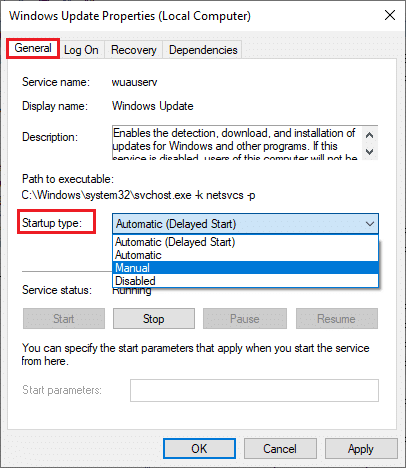
6. Terakhir, klik Apply > OK untuk menyimpan perubahan.
7. Demikian juga, ikuti hal yang sama untuk layanan di bawah ini dan aktifkan seperti yang diinstruksikan.
- Layanan Medis Pembaruan Windows: Manual(Windows Update Medic Services: Manual)
- Layanan Kriptografi: Otomatis(Cryptographic Services: Automatic)
- Layanan Transfer Cerdas Latar Belakang: Manual(Background Intelligent Transfer Service: Manual)
- Peluncur Proses Server DCOM: Otomatis(DCOM Server Process Launcher: Automatic)
- Pemeta Titik Akhir RPC: Otomatis(RPC Endpoint Mapper: Automatic)
- Pemasang Windows: Manual(Windows Installer: Manual)
Baca Juga: (Also Read:) Memperbaiki Kesalahan Pembaruan Windows 0x80070005(Fix Windows Update Error 0x80070005)
Metode 5: Gunakan Alat Pembaruan Microsoft(Method 5: Use Microsoft Update Tool)
Alat Microsoft(Microsoft) akan memungkinkan Anda memperbarui versi tanpa menghapus file apa pun. Ikuti langkah-langkah di bawah ini untuk mengatasi kesalahan 0xc004f075.
1. Kunjungi halaman Unduh Perangkat Lunak Microsoft(Microsoft Software Download page) .
2. Klik tombol Unduh alat sekarang(Download tool now) .

3. Klik pada file peluncur yang diunduh(downloaded launcher file) di bagian bawah.

4. Klik Ya(Yes) pada prompt.
5. Klik Terima(Accept) pada halaman persyaratan lisensi.

6. Pilih Upgrade this PC now dan klik Next .

Catatan:(Note:) Jika Anda menerima pesan kesalahan yang menyatakan PC tidak dapat ditingkatkan, navigasikan ke jalur C:\$WINDOWS.~BT\Sources\Panther di Manajer File(File Manager) . Hapus file compatscancache.dat dengan menekan tombol Shift + Delete keys secara bersamaan. Sekali lagi(Again) , coba instal pembaruan.
Metode 6: Mulai ulang Layanan Pembaruan Windows(Method 6: Restart Windows Update Service)
File pembaruan Windows dan data log akan disimpan di folder SoftwareDistribution . File dalam folder bertanggung jawab atas pembaruan Windows , dan biasanya tidak boleh dihapus dari komputer. Namun, jika Anda menghadapi masalah selama proses berlangsung, Anda dapat mencoba menghapusnya untuk memperbaiki masalah.
1. Luncurkan kotak dialog Run dengan menekan tombol (Run )Windows + R keys secara bersamaan .
2. Ketik services.msc sebagai berikut dan klik OK untuk membuka jendela Services .

3. Sekarang, gulir ke bawah layar dan klik kanan pada Pembaruan Windows.(Windows Update.)
Catatan:(Note:) Jika status saat ini tidak Berjalan(Running) , Anda dapat melewati langkah di bawah ini.
4. Di sini, klik Stop jika status saat ini menampilkan Running .

5. Sekarang, buka File Explorer dengan mengklik tombol Windows + E keys bersamaan.
6. Sekarang, navigasikan ke jalur(path) berikut .
C:\Windows\SoftwareDistribution\DataStore

7. Sekarang, pilih semua file dan folder dengan menekan tombol Ctrl + A keys bersama-sama dan klik kanan pada mereka.
Catatan:(Note: ) Anda hanya dapat menghapus file ini dengan akun pengguna(user account) admin .
8. Di sini, pilih opsi Hapus(Delete ) untuk menghapus semua file dan folder dari lokasi DataStore .

9. Sekarang, navigasikan ke jalur: C:\Windows\SoftwareDistribution\Download .

10. Hapus(Delete ) semua file di lokasi Download seperti yang disebutkan pada langkah sebelumnya.
Catatan:(Note: ) Anda hanya dapat menghapus file ini dengan akun pengguna admin.
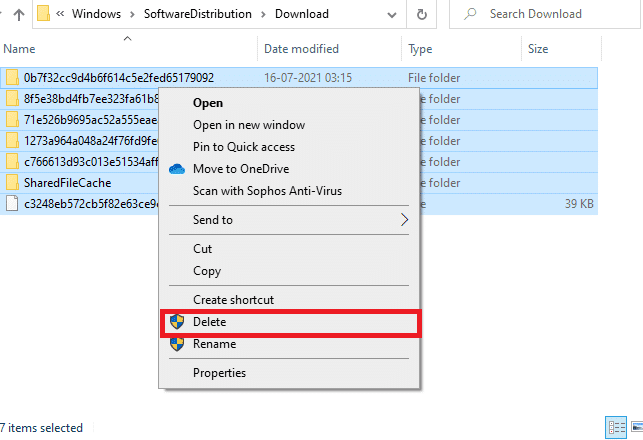
11. Sekarang, kembali ke jendela Services dan klik kanan pada Windows Update .
12. Di sini, pilih opsi Mulai(Start ) seperti yang digambarkan pada gambar di bawah ini.

Baca Juga: (Also Read:) Cara Mengaktifkan Telnet di Windows 10(How to Enable Telnet in Windows 10)
Metode 7: Hapus file Distribusi Perangkat Lunak dalam Mode Aman(Method 7: Delete Software Distribution files in Safe Mode)
Jika ada masalah saat mengatur ulang komponen pembaruan Windows , meluncurkan komputer dalam mode pemulihan akan membantu Anda menghapusnya. Anda dapat dengan mudah menghapus folder SoftwareDistribution(SoftwareDistribution) yang berkonflik yang memicu kesalahan selama proses pembaruan Windows dalam mode pemulihan.
1. Tekan tombol Windows(Windows key ) dan ketik opsi Pemulihan(Recovery options ) seperti yang ditunjukkan. Buka hasil terbaik.

2. Di jendela Pengaturan(Settings ) , klik opsi Restart now di bawah (Restart now )Advanced startup seperti yang ditunjukkan.

3. Sekarang, PC Anda reboot. Klik Troubleshoot di jendela Choose an option .
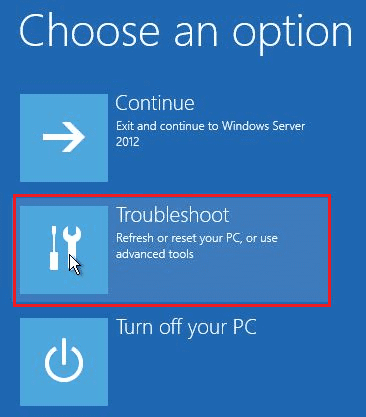
4. Kemudian, klik Opsi lanjutan(Advanced options ) seperti yang ditunjukkan.

5. Sekarang, klik Pengaturan Startup(Startup Settings ) seperti yang disorot.

6. Sekarang, di jendela Pengaturan Startup(Startup Settings ) , klik Mulai Ulang(Restart) .
7. Saat PC Anda restart, Anda akan melihat layar di bawah ini. Di sini, tekan tombol F5(F5 key) untuk mengaktifkan Safe Mode with Networking(Enable Safe Mode with Networking) option.

8. Sekarang, tekan dan tahan Windows + E keys bersamaan untuk membuka File Explorer . Arahkan ke lokasi berikut.
C:\Windows\SoftwareDistribution
9. Pilih semua file(all the files) di folder Distribusi Perangkat Lunak dan (Software Distribution)Hapus(Delete ) .

10. Kemudian, reboot PC Anda(reboot your PC) .
Metode 8: Hapus Pembaruan Windows Terbaru(Method 8: Remove Recent Windows Update)
Jika ada pembaruan Windows yang bertentangan yang mengganggu komponen pembaruan Windows terbaru. Sebelum menginstal pembaruan apa pun, hapus pembaruan sebelumnya dengan mengikuti langkah-langkah yang diinstruksikan di bawah ini untuk memperbaiki kesalahan 0xc004f075.
1. Tekan dan tahan Windows + R keys bersamaan untuk membuka kotak dialog Run .
2. Sekarang, ketik appwiz.cpl seperti yang ditunjukkan dan tekan Enter .

3. Sekarang, klik Lihat pembaruan yang diinstal(View installed updates ) di panel kiri seperti yang ditunjukkan di sini.

4. Sekarang, pilih pembaruan terbaru dan klik Uninstall .
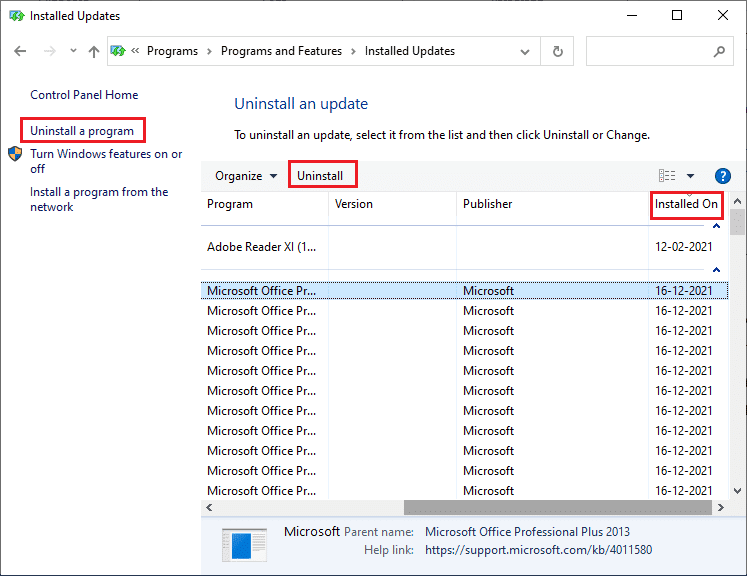
5. Kemudian, konfirmasikan prompt, jika ada, dan reboot PC Anda(your PC) .
Baca Juga: (Also Read:) Memperbaiki Kesalahan Pembaruan Windows 0x800704c7(Fix Windows Update Error 0x800704c7)
Metode 9: Unduh Pembaruan Secara Manual(Method 9: Download the Update Manually)
Ketika komputer Anda tidak memiliki komponen Pembaruan Windows(Windows Update) yang penting , Anda tidak dapat menginstal pembaruan secara otomatis atau melalui pengaturan sistem. Namun, Anda dapat menginstal pembaruan 21H1 secara manual seperti yang diinstruksikan di bawah ini dan memperbaiki kesalahan 0xc004f075.
1. Tekan tombol Windows + I keys bersamaan untuk membuka Pengaturan(Settings) di sistem Anda.
2. Sekarang, pilih Perbarui & Keamanan(Update & Security) .

3. Sekarang, klik opsi Lihat riwayat pembaruan(View update history ) seperti yang disorot di bawah ini.

4. Dalam daftar, catat nomor KB(KB number ) yang tertunda untuk diunduh karena pesan kesalahan.
5. Di sini, ketik nomor KB(KB number ) di bilah pencarian Katalog Pembaruan Microsoft .(Microsoft Update Catalog)

6. Ikuti petunjuk di layar untuk mengunduh dan menginstal pembaruan secara manual.
7. Kemudian, jalankan file yang diinstal sebagai administrator, dan sekarang kesalahan 0xc004f075 Windows 10 akan diperbaiki.
Metode 10: Setel ulang PC(Method 10: Reset PC)
Jika pembaruan manual komponen Windows tidak membantu Anda, maka ada kemungkinan komputer Windows 10 Anda rusak. Menyetel ulang komputer Anda akan memperbaiki kesalahan. Ikuti langkah-langkah yang disebutkan di bawah ini untuk melakukan reset cloud.
1. Tekan tombol Windows + I keys bersamaan untuk membuka Pengaturan(Settings ) di sistem Anda.
2. Sekarang, gulir ke bawah daftar dan pilih Perbarui & Keamanan(Update & Security) .

3. Sekarang, pilih opsi Pemulihan(Recovery ) dari panel kiri dan klik Mulai(Get started ) di panel kanan.

4A. Jika Anda ingin menghapus aplikasi dan pengaturan tetapi menyimpan file pribadi Anda, pilih opsi Simpan file saya(Keep my files ) .
4B. Jika Anda ingin menghapus semua file, aplikasi, dan pengaturan pribadi Anda, pilih opsi Hapus semuanya( Remove everything ) .

5. Terakhir, ikuti petunjuk di layar untuk menyelesaikan proses reset.
Catatan:(Note:) Namun, jika Anda mengalami masalah ini, Anda dapat memulihkan sistem(restore the system) ke versi sebelumnya. Memulihkan komputer Anda ke keadaan sebelumnya akan menyelesaikan kesalahan yang bertentangan dengan perangkat lunak.
Baca Juga: (Also Read:) Perbaiki Pembaruan Windows 10 Stuck atau Frozen(Fix Windows 10 Update Stuck or Frozen)
Cara Memperbaiki Kode Kesalahan Aktivasi Windows 10 0xc004f075(How to Fix Windows 10 Activation Error Code 0xc004f075)
Berikut adalah beberapa metode pemecahan masalah yang potensial dan efektif untuk menyelesaikan kode kesalahan aktivasi Windows 10 , sekarang saatnya untuk mengikuti metode yang dibahas di bawah ini.
Metode 1: Jalankan Pemecah Masalah Aktivasi(Method 1: Run Activation Troubleshooter)
Di sisi lain, jika ada masalah kesalahan aktivasi 0xc004f075 pada PC Anda, Anda dapat menyelesaikannya dengan menjalankan pemecah masalah Aktivasi(Activation) . Langkah-langkahnya mirip dengan metode di atas dengan sedikit perubahan. Ikuti(Follow) seperti yang diinstruksikan di bawah ini.
Catatan: (Note:) Masuk(Log) dengan hak admin untuk melakukan langkah-langkah di bawah ini.
1. Tekan tombol Windows(Windows key ) dan ketik Troubleshoot settings . Kemudian, klik Buka(Open ) seperti yang dilakukan sebelumnya.
2. Kemudian, alihkan ke tab Aktivasi seperti yang ditunjukkan.(Activation )
3. Di panel kanan, klik tautan Troubleshoot .
Catatan:(Note:) Anda dapat menemukan opsi pemecahan masalah ini hanya jika sistem operasi Anda belum diaktifkan.

4. Klik Ya(Yes) pada prompt.
5. Setelah pemecah masalah selesai, klik Saya mengubah perangkat keras pada perangkat ini baru-baru ini(I changed hardware on this device recently) .
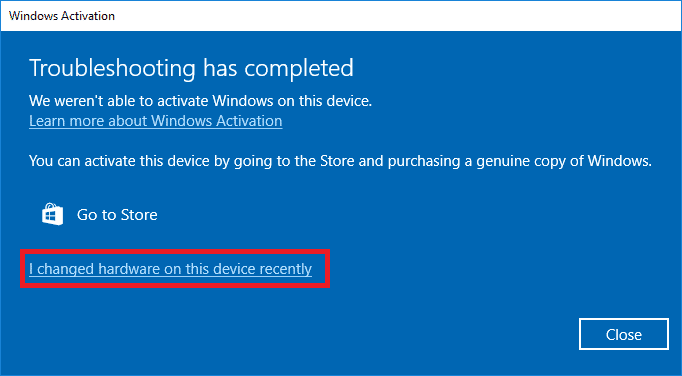
6. Masukkan kredensial akun Microsoft(Microsoft account credentials) Anda untuk masuk ke akun Anda dan klik Masuk(Sign in) .

Catatan:(Note: ) Jika akun Microsoft Anda tidak terhubung ke sistem, masukkan kata sandi masuk sistem(system’s log-in password) Anda (kata sandi lokal/kata sandi Windows). Klik Berikutnya(Next) .

7. Pilih perangkat Anda saat ini(current device) dan klik tombol Aktifkan(Activate) .

Metode 2: Jalankan Perintah SLMGR(Method 2: Run SLMGR Command)
Terkadang, masalah pada kunci Produk Windows(Windows Product) juga menyebabkan kesalahan selama proses pembaruan Windows . Oleh karena itu(Hence) , Anda dapat mencoba menggunakan baris perintah (command )SLMGR ( Perangkat Manajemen Lisensi Perangkat Lunak(Software Licensing Management Tool) ) untuk melakukan tugas Aktivasi Produk(Product Activation tasks) . Alat ini akan memperbaiki masalah apa pun selama tugas aktivasi normal dan jika Anda mendapatkan kode kesalahan pembaruan Windows yang aneh. (Windows)Ikuti langkah-langkah yang disebutkan di bawah ini untuk memperbaiki kesalahan pembaruan Windows 0xc004f075 pasti.(Windows)
1. Tekan tombol Windows(Windows key) , ketik Command Prompt , dan klik Run as administrator .
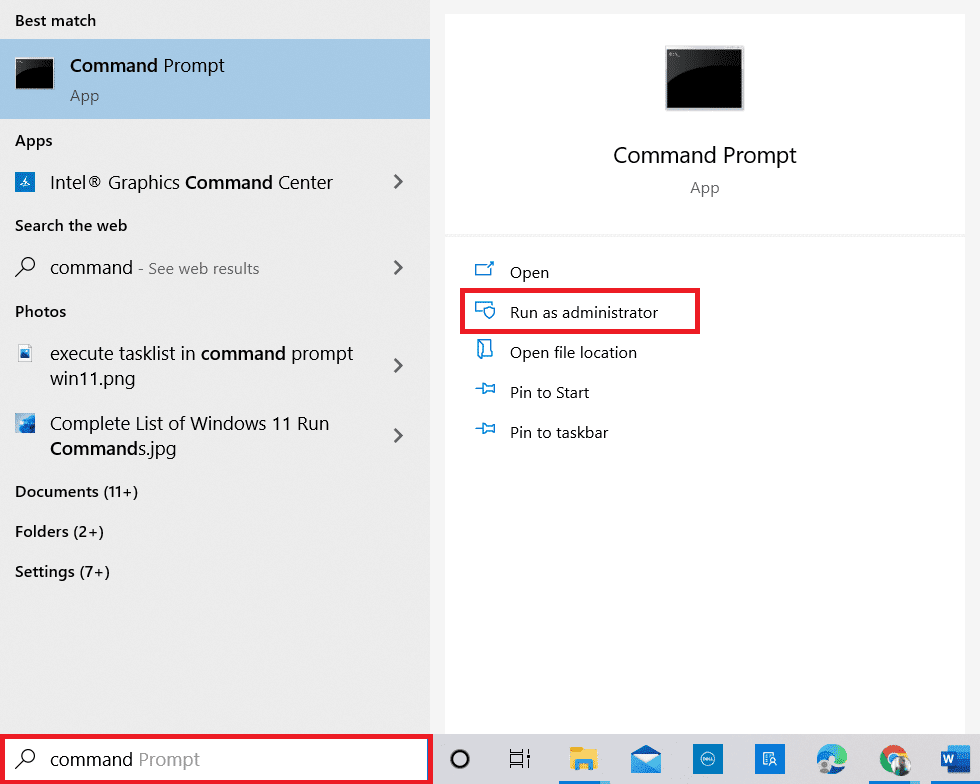
2. Klik Ya(Yes) dalam perintah Kontrol Akun Pengguna( User Account Control) .
3. Sekarang, ketik slmgr /ipk <Windows Key> dan tekan tombol Enter(Enter key) untuk menginstal ulang kunci.
Catatan 1:(Note 1: ) Jika Anda tidak mengetahui kunci produk, ketik perintah wmic path softwarelicensingservice get OA3xOriginalProductKey, dan tekan Enter .
Catatan 2:(Note 2:) Ketikkan kunci Lisensi(License key) Anda alih -alih Kunci Windows(Windows Key) pada perintah di atas. Jika kunci Lisensi(License) salah, Anda akan menghadapi Layanan Lisensi Perangkat Lunak melaporkan bahwa kunci produk adalah(The Software Licensing Service reported that the product key is invalid) kesalahan tidak valid.

3. Sekarang, ketik slmgr /ato dan tekan tombol Enter(Enter key) untuk memaksa Windows untuk aktivasi online.

4. Setelah proses selesai, reboot PC Anda(reboot your PC) .
Baca Juga: (Also Read:) 5 Cara Menghentikan Pembaruan Otomatis di Windows 10(5 Ways to Stop Automatic Updates on Windows 10)
Metode 3: Jalankan Perintah Slui 3(Method 3: Run Slui 3 Command)
Anda dapat menggunakan baris perintah SLUI.EXE 3 ( SOFTWARE LISENSI USER INTERFACE(SOFTWARE LICENSING USER INTERFACE) ) untuk mengaktifkan Windows dan memperbaiki kesalahan 0xc004f075.
- SLUI 1 membuka jendela status aktivasi(activation status window) .
- SLUI 2 membuka jendela aktivasi(activation window) .
- SLUI 3 menampilkan jendela CHANGE PRODUCT KEY(CHANGE PRODUCT KEY window) .
- SLUI 4 membuka jendela CALL MICROSOFT & MANUALLY ACTIVATE(CALL MICROSOFT & MANUALLY ACTIVATE window) .
Berikut adalah beberapa langkah untuk menggunakan baris perintah Slui 3 .
1. Tekan dan tahan Windows + R keys bersamaan untuk membuka kotak dialog Run .
2. Sekarang, ketik Slui 3 dan tekan tombol Enter(Enter key) .
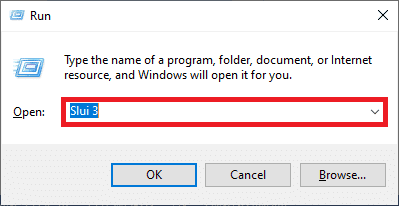
3. Klik Ya(Yes) dalam perintah Kontrol Akun Pengguna(User Account Control) .
4. Masukkan kunci produk 25 digit(25-digit product key ) seperti yang ditunjukkan.
5. Sekarang, klik tombol Next .

Metode Pemecahan Masalah Umum(Common Troubleshooting Methods)
Berikut adalah beberapa metode pemecahan masalah yang umum.
Metode 1: Lakukan Boot Bersih(Method 1: Perform a Clean Boot)
Sebuah awal yang bersih dari Windows baru saja memulai komputer dengan set driver minimum dan program start-up. Proses ini tidak akan menghapus informasi sistem dan data pribadi Anda. Jika Anda tidak menghadapi konflik apa pun di lingkungan boot yang bersih, ini menunjukkan bahwa faktor eksternal lainnya berkontribusi pada kesalahan. Pastikan Anda telah masuk sebagai administrator untuk melakukan boot bersih. Berikut adalah panduan kami untuk melakukan boot bersih Windows 10 PC(perform a clean boot of Windows 10 PC) . Jika Anda masih menghadapi kode kesalahan setelah boot bersih ini, metode berikut akan membantu Anda menyelesaikan Pembaruan (Update)Windows 10 atau Kode Kesalahan Aktivasi 0xc004f075(Activation Error Code 0xc004f075) .
Metode 2: Bersihkan Instal OS Windows(Method 2: Clean Install Windows OS)
Namun, jika Anda menghadapi masalah ini bahkan setelah menerapkan metode di atas, ini menunjukkan bahwa komputer Anda memiliki file konfigurasi yang sangat terpengaruh. Dalam hal ini, Anda tidak dapat mengatasi kesalahan dengan solusi normal, tetapi Anda dapat mencoba metode ini. Pastikan Anda mencadangkan semua data di PC Windows 10 Anda dan melakukan instalasi bersih. Baca panduan kami untuk melakukan instalasi bersih Sistem Operasi Windows 10(perform a clean installation of the Windows 10 Operating System) .
Metode 3: Hubungi Dukungan Microsoft(Method 3: Contact Microsoft Support)
Jika masalah berlanjut, hubungi Dukungan Pelanggan Microsoft(Microsoft Customer Support) untuk menyelesaikan kesalahan 0xc004f075 Windows 10 .

Direkomendasikan:(Recommended:)
- Apa itu Wondershare Helper Compact?(What is Wondershare Helper Compact?)
- Perbaiki Pembaruan Windows Unduh Kesalahan 0x800f0984 2H1(Fix Windows Update Download 0x800f0984 2H1 Error)
- Perbaiki Windows Tidak Dapat Mencari Pembaruan Baru(Fix Windows Could Not Search for New Updates)
- Perbaiki Kesalahan Pembaruan Windows 10 0x80070103(Fix Windows 10 Update Error 0x80070103)
Kami harap panduan ini bermanfaat untuk Anda memperbaiki Pembaruan(Update) Windows 10 atau Kode Kesalahan Aktivasi (Activation Error Code) 0xc004f075 . Jangan(Feel) ragu untuk menghubungi kami dengan pertanyaan dan saran Anda melalui bagian komentar di bawah. Beri tahu kami apa yang ingin Anda pelajari selanjutnya.
Related posts
Cara Fix PC Won Bukan POST
Fix High CPU Usage oleh Service Host: Sistem lokal
Fix Windows tidak dapat berkomunikasi dengan device or resource yang
Fix Error 0X80010108 Pada Windows 10
Fix Windows tidak dapat menyelesaikan format
Fix Ada masalah dengan security certificate situs ini
Fix Windows Update Error 0x80070020
Fix NVIDIA Control Panel tidak membuka
Fix Insufficient System Resources Exist untuk Lengkapi API Error yang
Fix BAD_SYSTEM_CONFIG_INFO Error
Fix Windows 7 Update Tidak Mendownload
Fix Computer tidak mulai sampai dimulai kembali beberapa kali
Fix PNP Detected Fatal Error Windows 10
Fix Error 651: Modem (atau perangkat penghubung lainnya) telah melaporkan kesalahan
Fix Alt+Tab Tidak Bekerja di Windows 10
Cara Fix Windows Update Error 80072ee2
Fix Network Adapter Error Code 31 di Device Manager
Cara Fix Google Drive Access Denied Error
Cara Fix Scaling untuk Blurry Apps di Windows 10
Fix Unable KE Delete Temporary Files DI Windows 10
